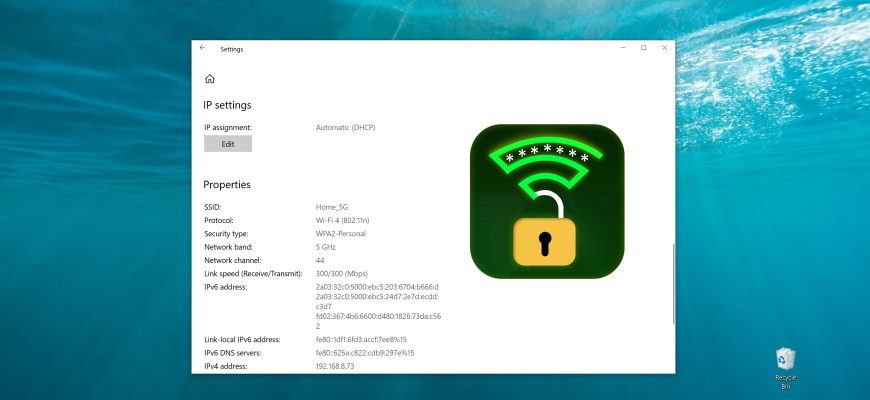I tipi di sicurezza della rete Wi-Fi sono diverse modalità di sicurezza della rete wireless che proteggono i dati e controllano l’accesso alle reti wireless.
- WEP (Wired Equivalent Privacy) è un metodo di autenticazione obsoleto e insicuro. È il primo metodo di protezione, non molto efficace. Gli aggressori non hanno problemi ad accedere alle reti wireless protette con WEP. Non è necessario impostare questa modalità nelle impostazioni del router, anche se è presente (ma non sempre).
- WPA (Wi-Fi Protected Access) è un tipo di sicurezza affidabile e moderno. Massima compatibilità con tutti i dispositivi e sistemi operativi.
- WPA2 è una versione nuova, migliorata e più sicura di WPA. Supporta la crittografia AES CCMP. Al momento, è il modo migliore per proteggere una rete Wi-Fi. Si consiglia di utilizzare WPA2.
A sua volta, WPA/WPA2 può essere di due tipi:
- WPA/WPA2 – Personale (PSK) è un metodo di autenticazione comune. Quando deve solo impostare una password (chiave) e poi utilizzarla per collegarsi a una rete Wi-Fi. Viene utilizzata una sola password per tutti i dispositivi. La password stessa viene memorizzata sui dispositivi, dove può essere visualizzata o modificata se necessario. Si consiglia di utilizzare questa opzione.
- WPA/WPA2 – Enterprise è un metodo più complesso, che viene utilizzato principalmente per proteggere le reti wireless negli uffici e in varie istituzioni. Permette di fornire un livello di protezione più elevato. Viene utilizzato solo quando è installato un server RADIUS (un server che emette password) per l’autorizzazione del dispositivo.
Se necessario, può verificare il tipo di sicurezza della rete Wi-Fi a cui è collegato il suo dispositivo.
Come controllare il tipo di sicurezza della rete Wi-Fi utilizzando le Impostazioni di Windows
Per verificare il tipo di sicurezza della sua rete Wi-Fi, apra l’applicazione Impostazioni cliccando sul pulsante Start sulla barra delle applicazioni, quindi selezioni Impostazioni o prema lascorciatoia Win+I .
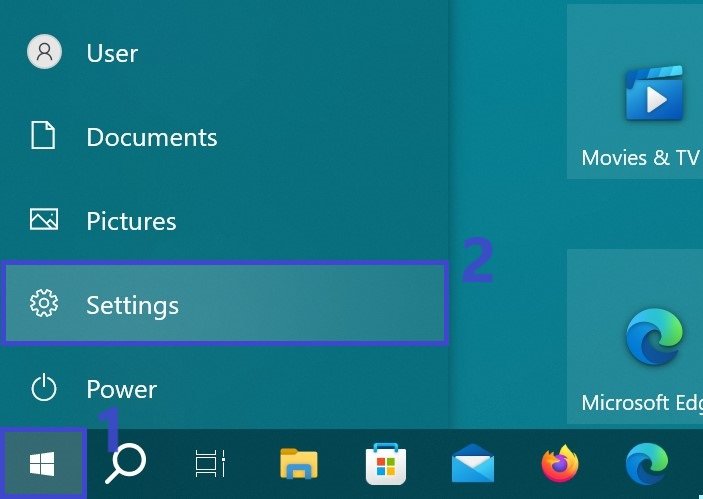
Nella finestra Impostazioni che si apre, selezioni Rete e Internet.
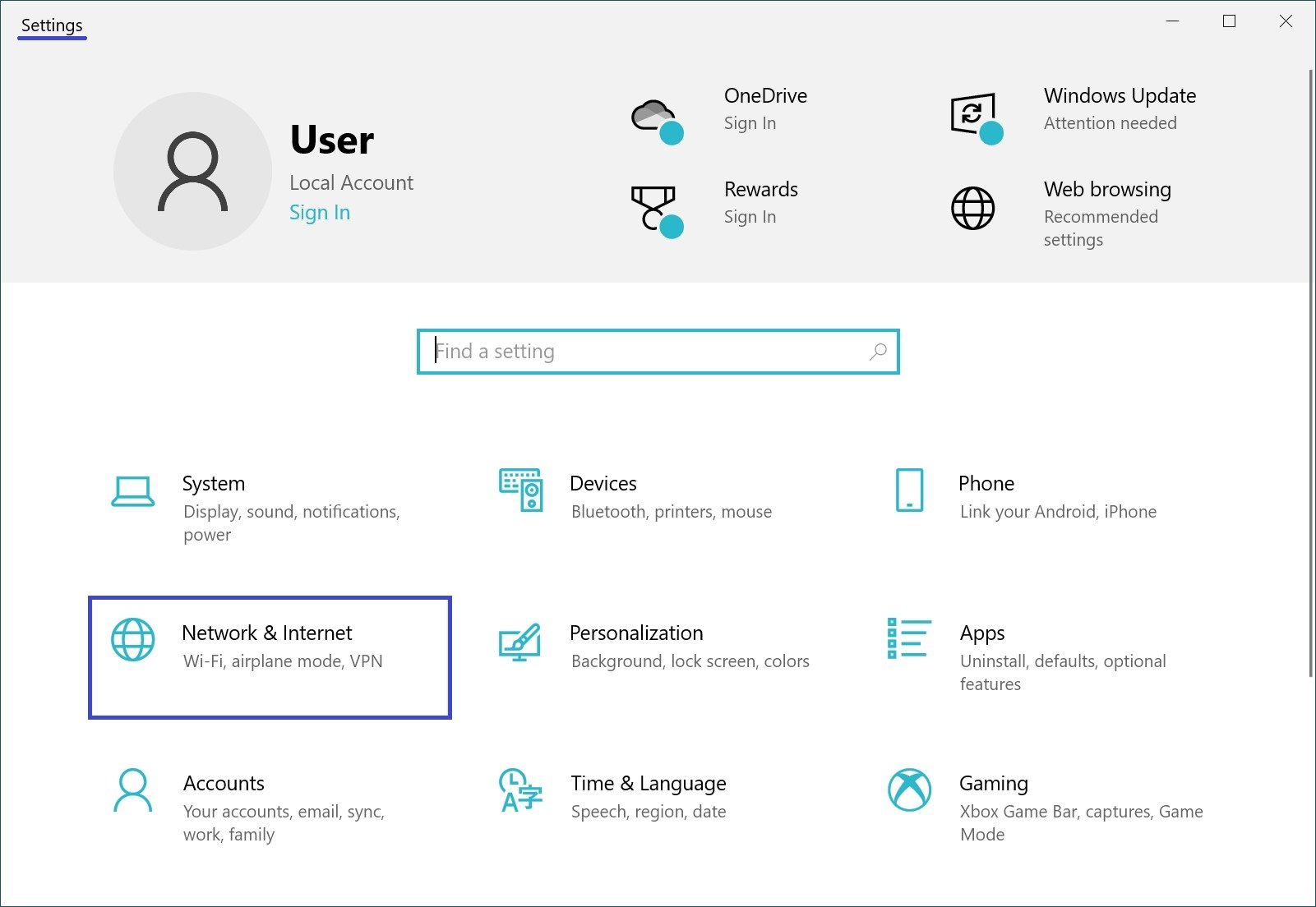
Quindi selezioni la scheda Wi-Fi e, sul lato destro della finestra, clicchi sulla rete Wi-Fi a cui è collegato.
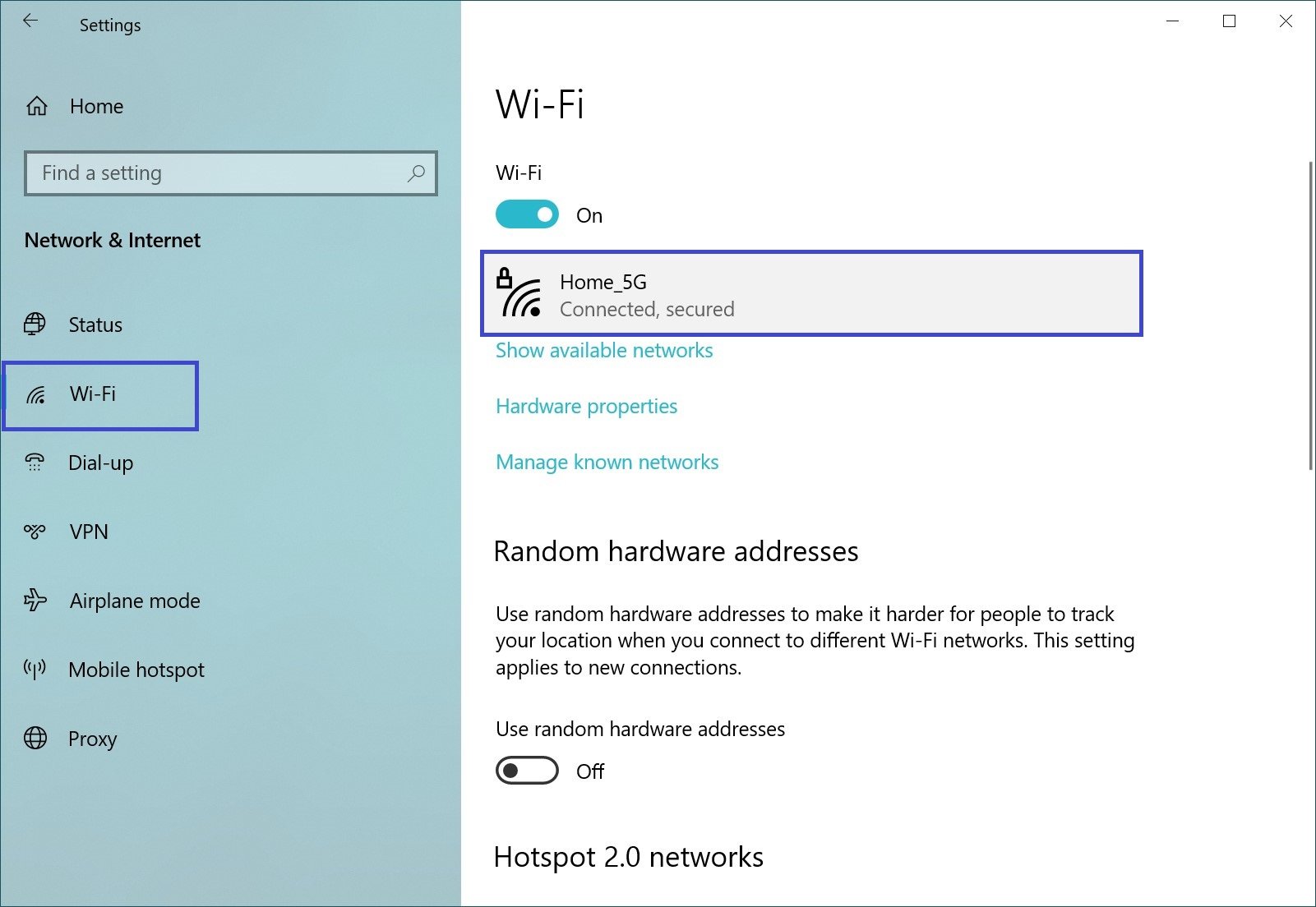
Nella finestra successiva, nella sezione Proprietà, alla voce Tipo di sicurezza: vedrà il tipo di sicurezza (Modalità di accesso protetto).
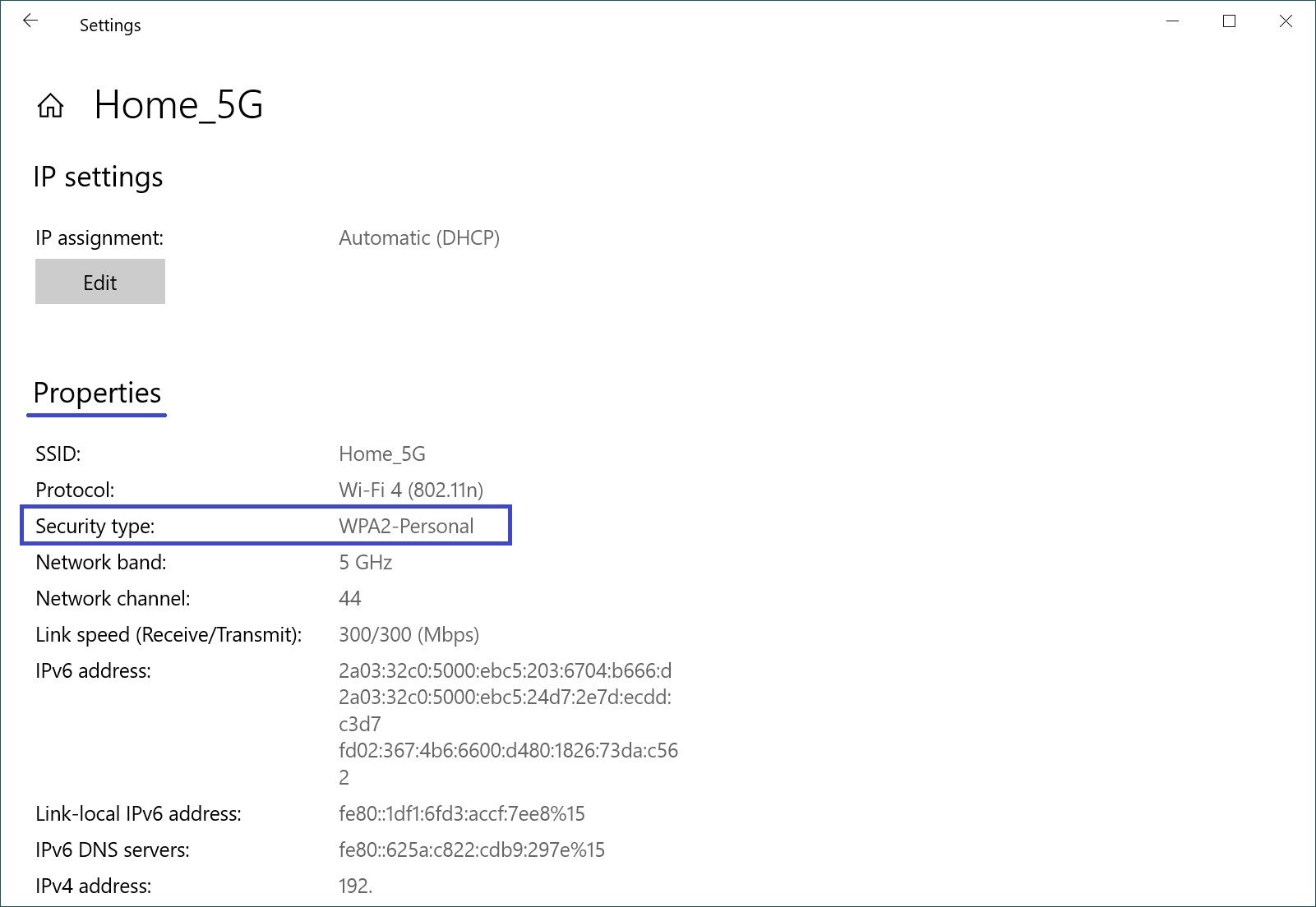
Come controllare il tipo di sicurezza della rete Wi-Fi nel prompt dei comandi
Per verificare il tipo di sicurezza della rete Wi-Fi, esegua un prompt dei comandi come amministratore ed esegua il seguente comando:
netsh wlan mostra interfacce
La riga Autenticazione: visualizzerà il tipo di sicurezza della rete Wi-Fi.
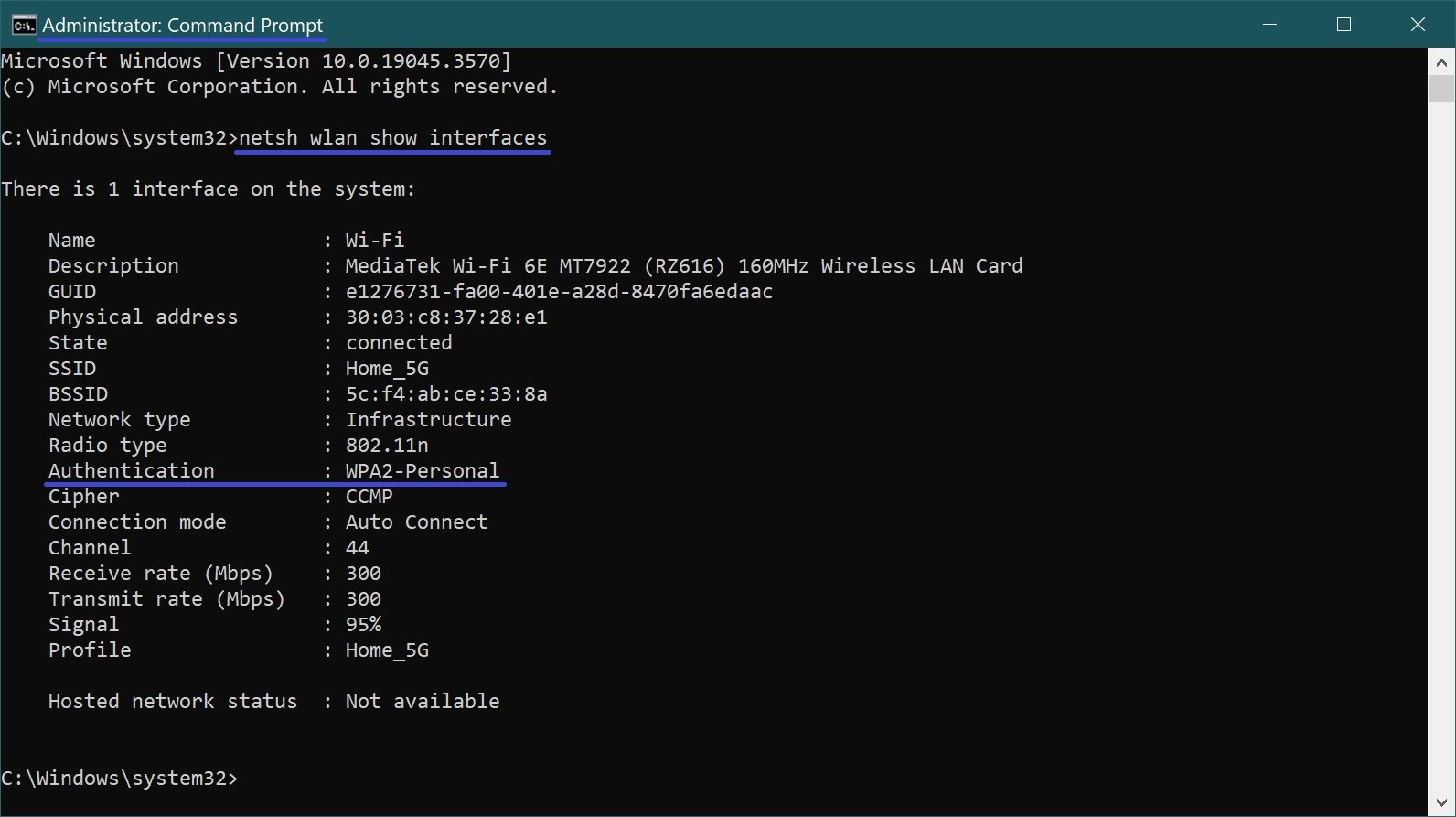
Come verificare il tipo di sicurezza di una rete Wi-Fi utilizzando le proprietà della connessione di rete
Per verificare il tipo di sicurezza della rete Wi-Fi con questo metodo, premere la combinazione di tasti Win+R, nella finestra Esegui aperta digitare (copiare e incollare)
ncpa.cpl
e faccia clic su OK.
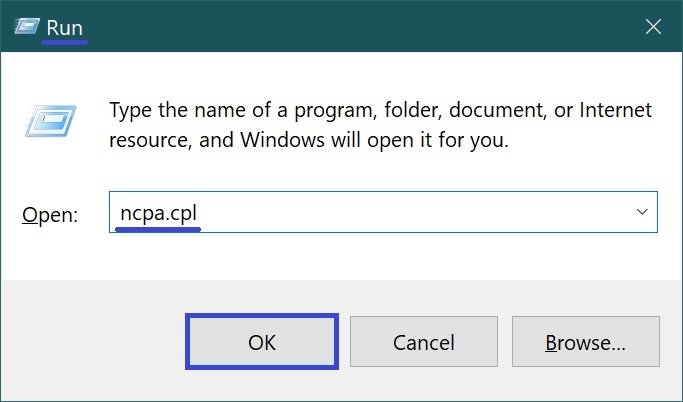
Nella finestra Connessioni di rete, faccia doppio clic con il tasto sinistro del mouse sulla connessione wireless.
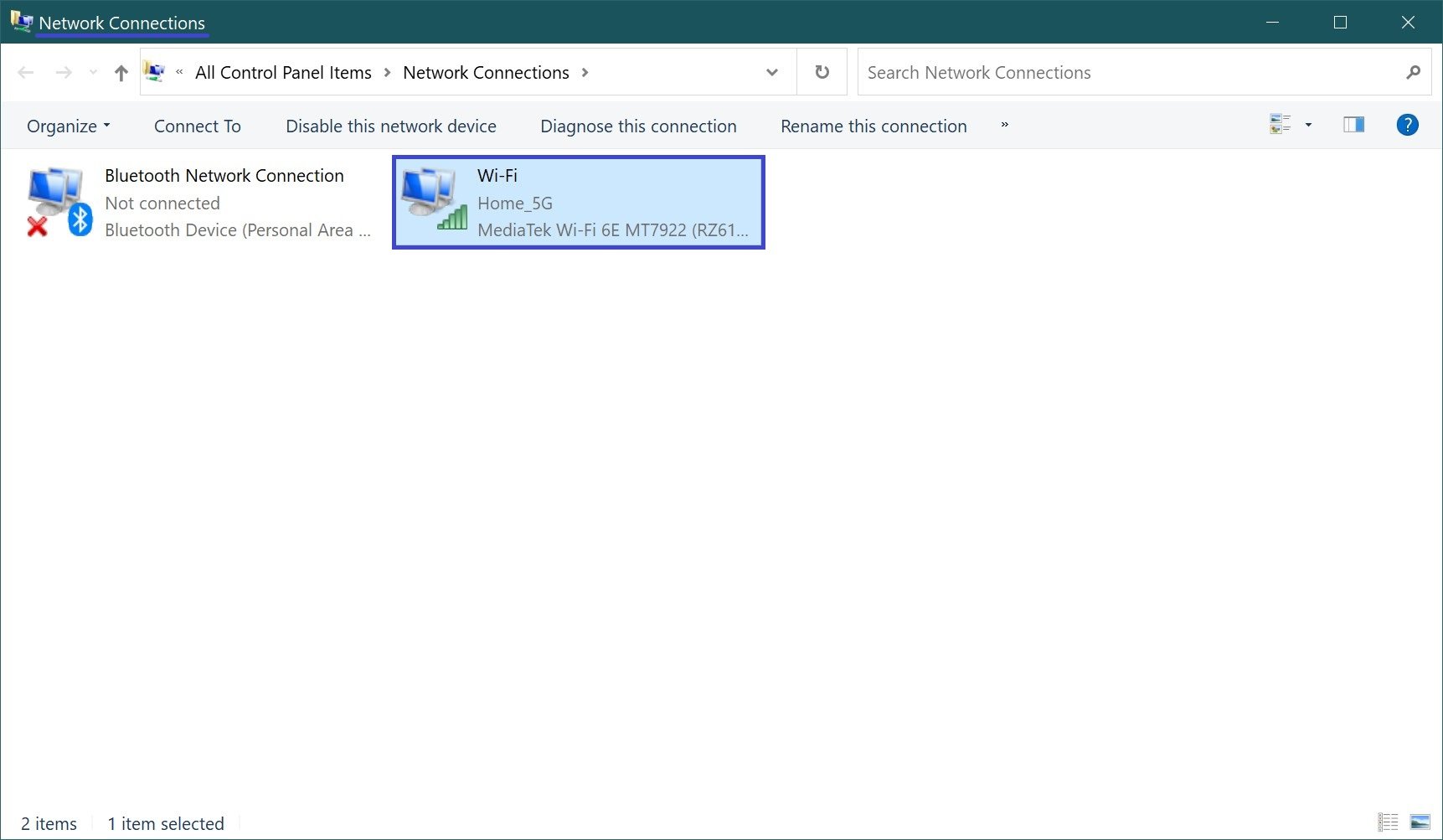
Quindi, nella finestra“Stato Wi-Fi” che si apre, clicchi sul pulsante Proprietà Wireless.
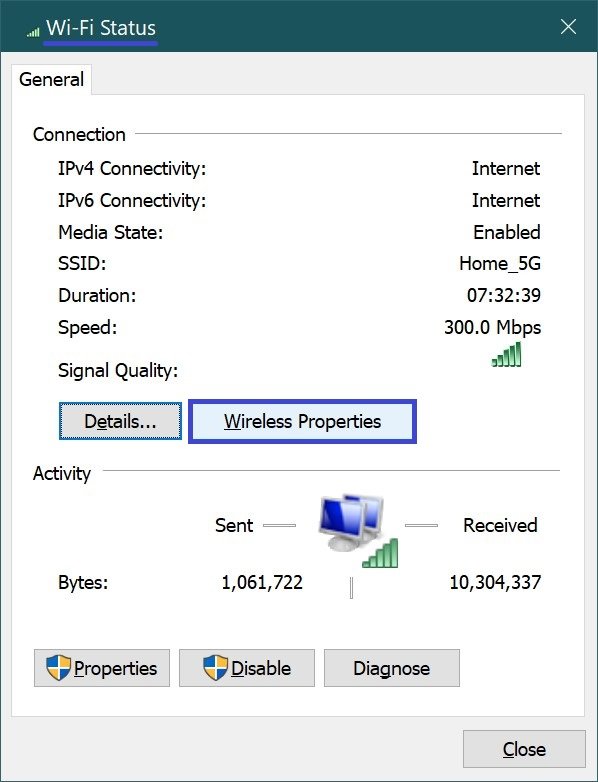
Nella finestra successiva, seleziona la scheda “Sicurezza” e l’elenco a discesa Tipo di sicurezza: visualizzerà il tipo di sicurezza della rete Wi-Fi.
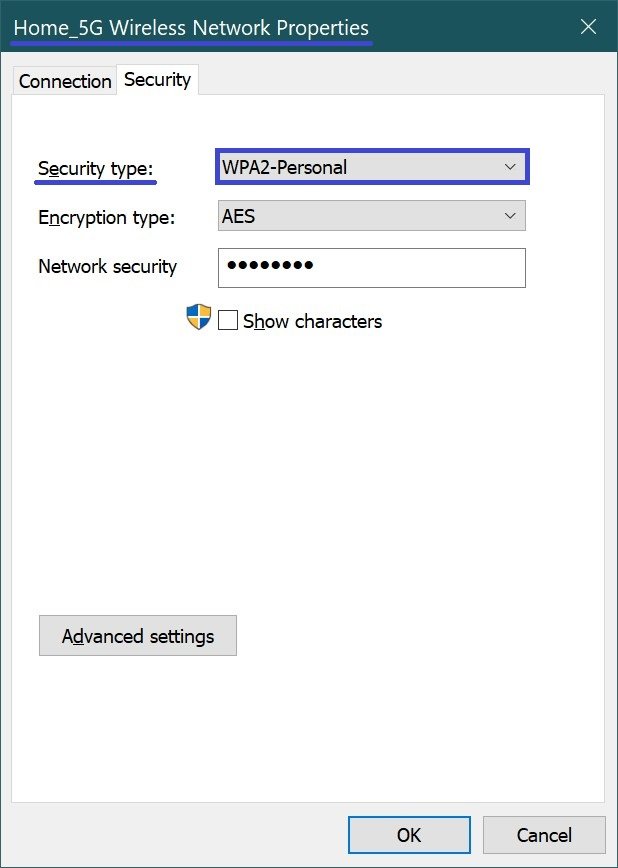
Utilizzando i passi sopra descritti, può verificare il tipo di sicurezza della rete Wi-Fi nel sistema operativo Windows 10.